Apple Watch — один из самых полезных и уникальных продуктов в мире, до такой степени, что верные пользователи Android даже покинули корабль. Функциональность просто невозможно переоценить, особенно если учесть гладкий дизайн, низкую цену входа (с Series 3) и преимущества для здоровья.
Apple признала, что часы нуждаются в большей любви с точки зрения общей функциональности, и выпустила несколько отличных обновлений. Это стало еще более очевидным с выпуском watchOS 6 в конце 2019 года. Наряду с Activity Trends и другими интеграциями для здоровья Apple наконец-то представила App Store на ваших Apple Watch.
Магазин приложений на Apple Watch
После анонса и последующего запуска watchOS 6 Apple представила App Store для Apple Watch. Раньше вам приходилось загружать приложения только для часов со своего iPhone вместе с приложением Watch. Это уже не так, ведь прямо у вас на запястье есть специальный магазин приложений.

Как установить Telegram на Apple Watch
Если вы раньше не играли с этим, вот как вы можете найти App Store:
- Нажмите цифровую корону на Apple Watch, чтобы перейти на главный экран.
- Найдите и коснитесь Магазин приложений значок.
Очевидно, что это не так полно, как App Store на вашем iPhone или iPad, но все же полезно. Вверху даже есть функция поиска, где вы можете либо продиктовать, либо «нацарапать» приложение, которое ищете. Затем вы можете загрузить их, и они будут автоматически установлены как на Apple Watch, так и на iPhone.
Как устанавливать приложения из приложения Watch
Несмотря на то, что Apple представила App Store на часах, у пользователей по-прежнему есть «старый» способ установки приложений на часы. Это делается из приложения Watch и показывает вам все доступные приложения, которые уже установлены на вашем iPhone, в которых также есть приложение Watch.

- Откройте приложение Watch на своем iPhone.
- Нажмите Мои часы вкладка внизу.
- Прокрутите вниз до Доступные приложения раздел.
- Найдите приложение, которое хотите установить.
- Нажмите Установить с правой стороны.
Важно, чтобы ваши часы и iPhone находились поблизости на протяжении всего процесса установки. Это обеспечит максимально быструю установку приложения, так как ваш iPhone передает приложение напрямую на ваши часы, где это применимо.
После того, как приложение будет установлено, его можно будет найти под Установлено на Apple Watch в приложении Watch. Этот раздел также служит местом, где вы можете удалять приложения с Apple Watch.
Что делать, если вы не можете устанавливать приложения на Apple Watch?
Наличие специальных приложений для Apple Watch — это просто здорово, особенно с чем-то вроде WatchSmith, который предоставляет дополнительные параметры настройки. Однако, если вы воспользуетесь второстепенным методом установки приложения, у людей возникнут проблемы.
Как установить приложение в Apple Watch

При прохождении Доступный Программы в приложении Watch, вы можете нажать на Установить кнопку, чтобы получить больше приложений на запястье. Но в некоторых случаях нажатие этой кнопки приводит к вращающемуся значку со значком остановки посередине, но он никогда не перестает вращаться и никогда не устанавливает приложение.
Устанавливайте по одному
Если вы впервые настраиваете Apple Watch, возможно, вам будет интересно установить все доступные приложения на свои часы. Но на самом деле это может вызвать небольшое зависание, в результате чего многие из этих вращающихся загрузочных кругов останутся на вашем экране, и ничего не будет установлено.
Вместо того, чтобы нажимать сразу несколько кнопок «Установить», просмотрите список и выберите одно приложение для установки на часы за раз. Это предотвращает одновременную перегрузку ваших Apple Watch слишком большим количеством запросов. Несмотря на то, что компьютер у вас на запястье мощный, все же существуют некоторые основные ограничения, и он не всегда работает так же быстро, как наш iPhone или iPad.
Убедитесь, что Wi-Fi включен
Одно из исправлений, которое нашли люди, — это включить Wi-Fi прямо на часах. Вот как это сделать:

- На Apple Watch проведите снизу вверх.
- Коснитесь логотипа Wi-Fi в верхнем левом углу.
Если Wi-Fi был отключен, вам нужно нажать кнопку, чтобы включить его. После завершения подключения вы можете вернуться в приложение Watch на своем iPhone, чтобы увидеть, начинают ли приложения устанавливаться.
Если Wi-Fi уже был включен, выключите его, подождите несколько секунд, а затем снова включите. Это может решить некоторые проблемы с подключением к Интернету ваших часов.
Жесткая перезагрузка часов и iPhone
Специалисты службы технической поддержки знают, что один из самых простых способов заставить пользователей снова работать — это «выключить и снова включить». Что ж, в этом случае вместо того, чтобы полностью выключать все устройства, вам нужно выполнить жесткую перезагрузку iPhone и Apple Watch.
Жесткая перезагрузка iPhone:

- Быстро нажмите и отпустите кнопку увеличения громкости.
- Быстро нажмите и отпустите кнопку уменьшения громкости.
- Нажмите и удерживайте боковую кнопку, пока не появится логотип Apple.
- Когда появится логотип, отпустите боковую кнопку.
Жестко перезагрузите Apple Watch:
- Нажмите и удерживайте боковую кнопку и цифровую колесную головку.
- Удерживайте эти кнопки, пока не появится логотип Apple.
- Когда появится логотип, отпустите боковую кнопку и колесико Digital Crown.
После перезагрузки часов и iPhone попробуйте снова установить приложения. Мы рекомендуем сначала попробовать установить приложение Watch с iPhone, а затем попытаться загрузить его из App Store на свои часы, если это не сработает.
Удалить и переустановить
После выполнения жесткой перезагрузки на часах и iPhone есть еще одно довольно очевидное решение для запуска и работы. Но есть один параметр, который необходимо включить, чтобы это работало — Автоматические загрузки. Это то, что работает на вашем iPhone, iPad и Apple Watch и позволяет устанавливать одни и те же приложения на всех ваших совместимых устройствах.

Вот как включить автоматические загрузки для Apple Watch:
- Откройте приложение Watch на своем iPhone.
- Прокрутите вниз и выберите Магазин приложений.
- Переключать Автоматические загрузки к На позиция.
Включение этого параметра гарантирует, что новые приложения, загруженные на ваш iPhone, будут автоматически загружаться на Apple Watch одновременно. Единственное предостережение заключается в том, что устанавливаемое приложение должно иметь какой-либо тип функции Watch, чтобы это работало.
После того, как вы включили автоматические загрузки, вы захотите удалить проблемное приложение (или приложениеs) с вашего iPhone. Когда они завершат удаление, зайдите в App Store на своем iPhone и переустановите их. Теперь, когда включена автоматическая загрузка, приложение должно автоматически устанавливаться на ваши Apple Watch одновременно.
Разорвать пару и заново создать пару
Окончательное решение для попытки заставить все снова работать нормально — разорвать пару, а затем настроить Apple Watch с нуля. Это больше всего разочаровывает, особенно если у вас уже есть вещи, настроенные на «T» между вашими часами и iPhone, кроме установок приложений.

- Откройте приложение Watch на своем iPhone.
- Выберите Мои часы таб.
- Нажмите я рядом с названием ваших часов.
- Выбирать Разрыв пары с Apple Watch.
- Введите свой пароль Apple ID.
- Подтверждать

Затем вам нужно будет пройти процесс настройки с нуля. Если вы хотите сэкономить время и вернуть данные на часы, вы можете выполнить восстановление из резервной копии. Это вернет все данные на ваших часах, которые были до того, как вы отключили их. Однако в некоторых случаях это может не полностью решить проблемы, которые у вас были раньше. Для тех, кто хочет настроить свои часы с нуля.
Эндрю Майрик
Эндрю — писатель-фрилансер, живущий на восточном побережье США.
На протяжении многих лет он писал для множества сайтов, включая iMore, Android Central, Phandroid и некоторые другие. Теперь он проводит свои дни, работая в компании HVAC, а по ночам подрабатывает писателем-фрилансером.
Источник: reviensmedia.com
Не устанавливаются приложения на apple watch

Когда вы настроили ваш Apple наблюдать, вы получаете выбор, чтобы установить все ваши приложения теперь или позже. Если вы решите установить все, любые приложения на вашем iPhone, которые совместимы с Apple Watch будет установить.
Чтобы добавить новое приложение для вашего Apple смотреть, скачать его на свой iPhone Первый. Затем вы можете добавить ее в свой смотреть. Вот как найти приложения, которые совместимы с Apple наблюдать:
- Откройте Apple наблюдать приложение на вашем iPhone.
- Коснитесь вкладки приложения Магазина.
- Обзор приложений. Когда вы найдете тот, который вы хотите купить или получить его. Покупки приложение автоматически установить для автоматической установки приложения включается. Если приложение не устанавливается автоматически, может потребоваться вручную добавить его в свой Apple наблюдать.
Считывается 1 или 1 в watchOS приложений не поддерживаются в watchOS 5.

Добавить или удалить приложения на вашем Apple наблюдать
Вот как можно удалить сторонние приложения с вашего Apple наблюдать:
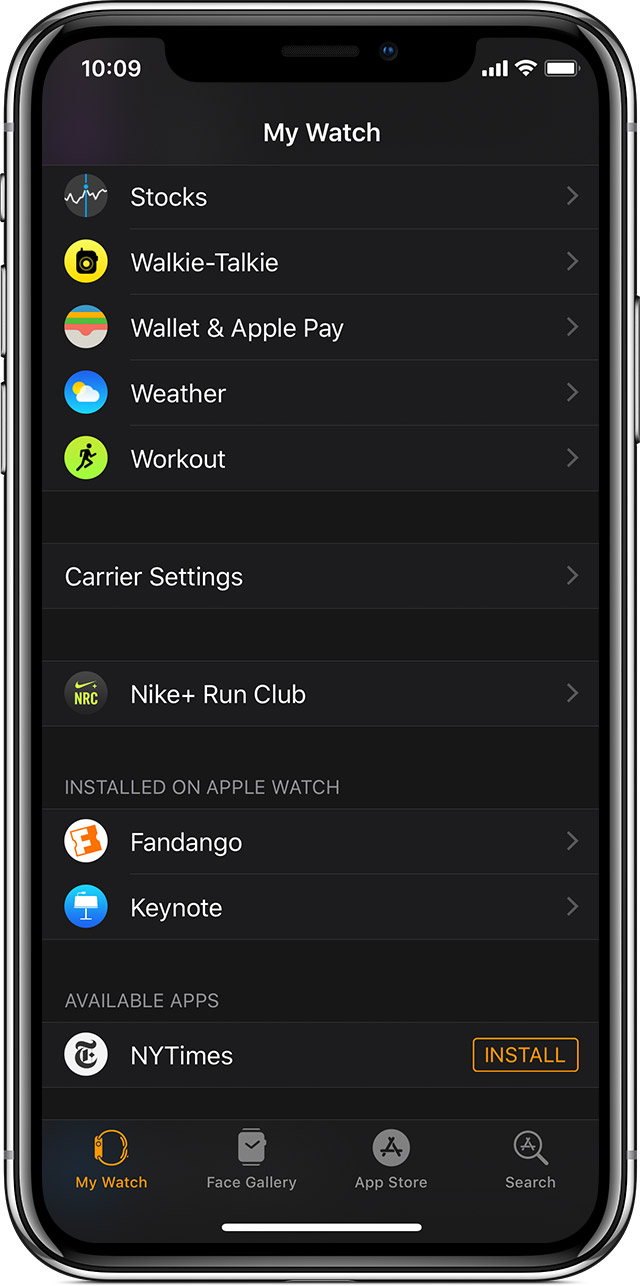
- На вашем iPhone, откройте приложение и выберите вкладку «Мои часы».
- Выделите приложение, которое вы хотите добавить или удалить. Приложения, которые можно установить появиться в раздел приложений. Приложения, которые вы уже установили появляются в установленную на разделе Apple наблюдать.
- Чтобы добавить приложение на Apple наблюдать, коснитесь кнопки Установить.
- Чтобы удалить приложение, нажмите на него, затем выключите показать приложение на Apple наблюдать.

Обновление приложений на Apple наблюдать
Все обновления для приложений на вашем iPhone, или любые будущие покупки, также будут установлены автоматически, если автоматическая установка приложения включен. Вот как включить эту функцию или выключить:
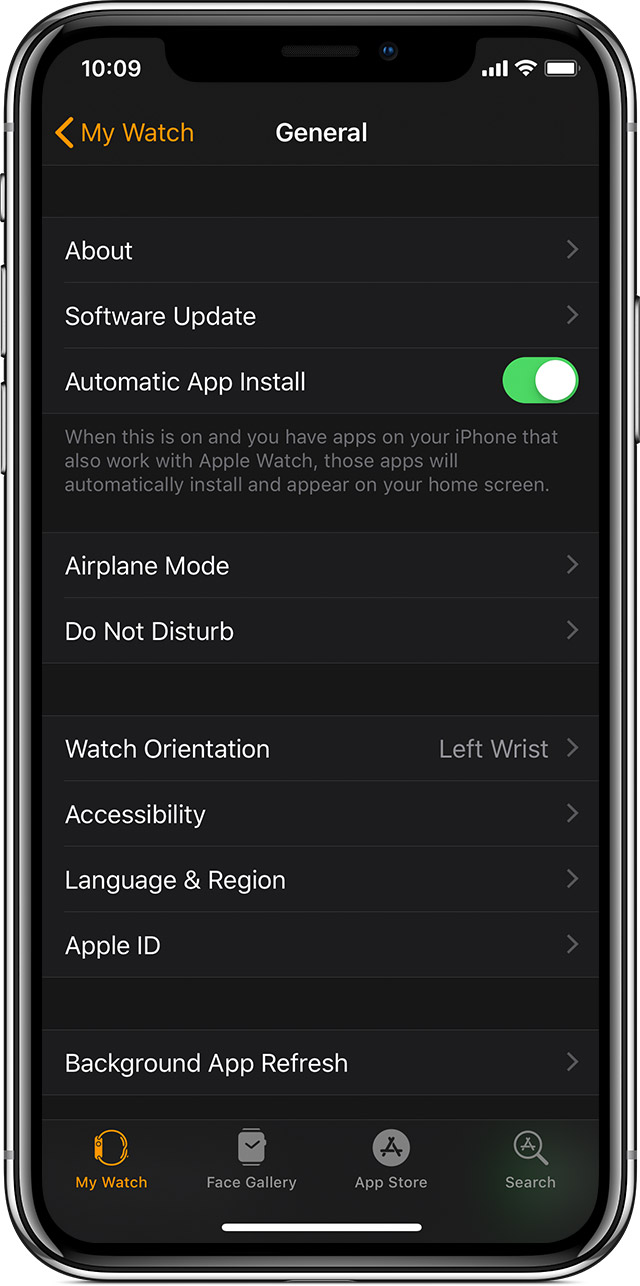
- Откройте приложение и выберите вкладку «Мои часы».
- Нажмите, затем включите автоматическое установка приложения или выключить.

Делайте больше с приложениями
- Для некоторых сторонних приложений, вы можете добавить осложнений в Циферблате. Узнайте, как настроить часы лицо.
- Узнайте как найти приложения.
- Получить помощь, если вы не можете установить приложение.
Информация о продуктах, произведенных не компанией Apple, или о независимых веб-сайтах, неподконтрольных и не тестируемых компанией Apple, не носит рекомендательного характера и не рекламируются компанией. Компания Apple не несет никакой ответственности за выбор, функциональность и использование веб-сайтов или продукции.
Apple не делает никаких заявлений относительно стороннего точность сайт или надежность. Риски, связанные с использованием Интернета. Обратитесь к поставщику за дополнительной информацией. Другие названия компаний и продуктов могут быть товарными знаками их соответствующих владельцев.
Источник: apple-rent.ru
Не устанавливается программа на apple watch
Почитать похожее по теме
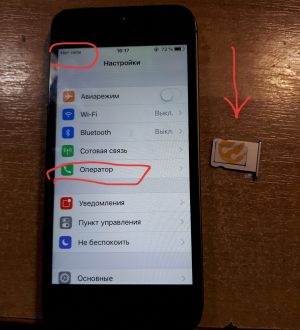
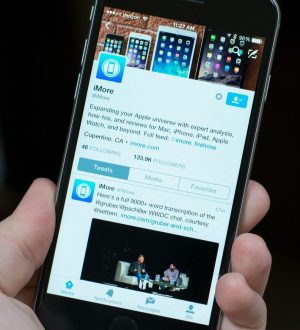
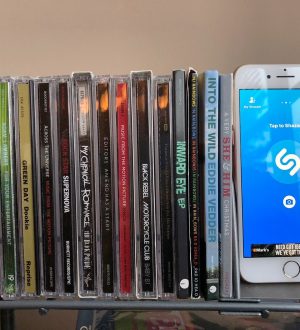
Источник: appleb.ru